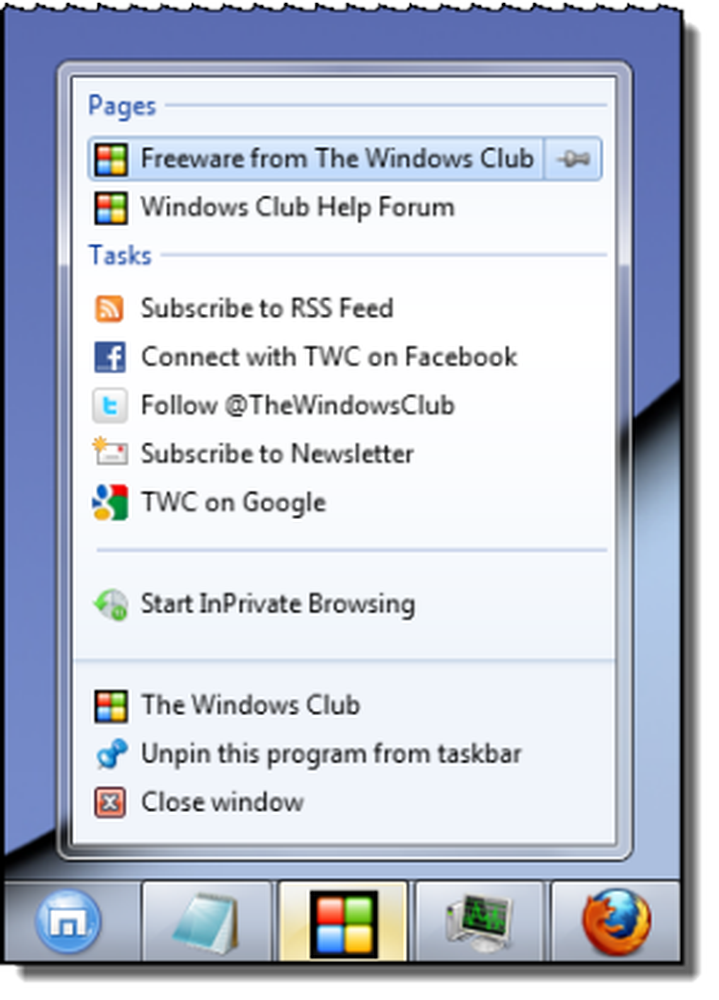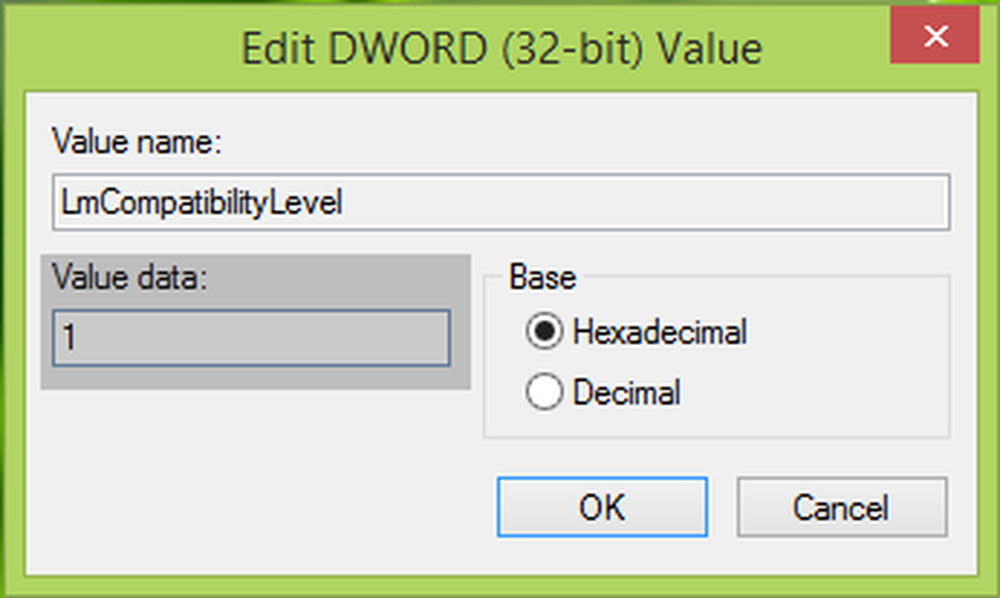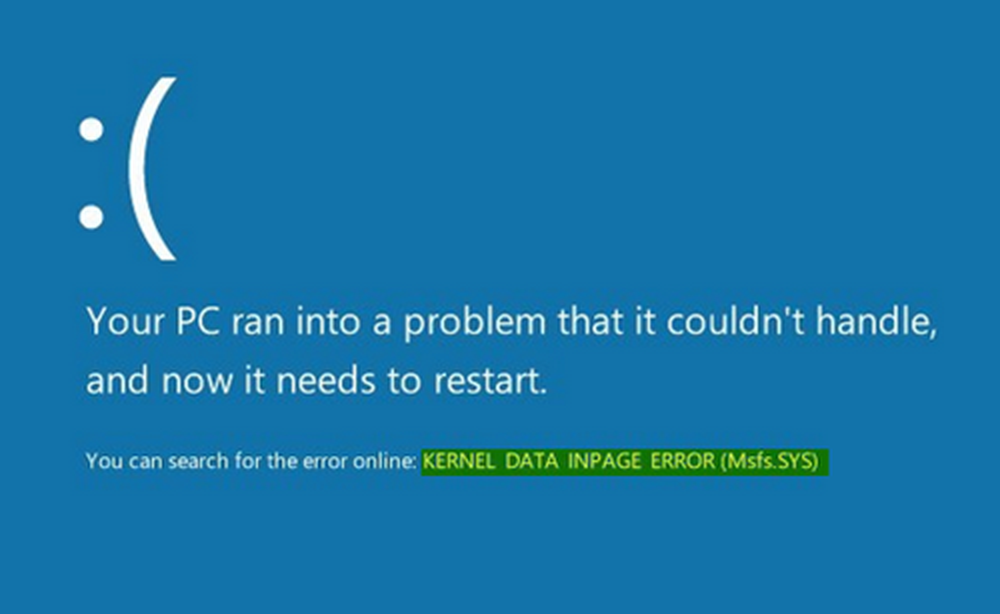Løs KMODE_EXCEPTION_NOT_HANDLED feil på Windows 10
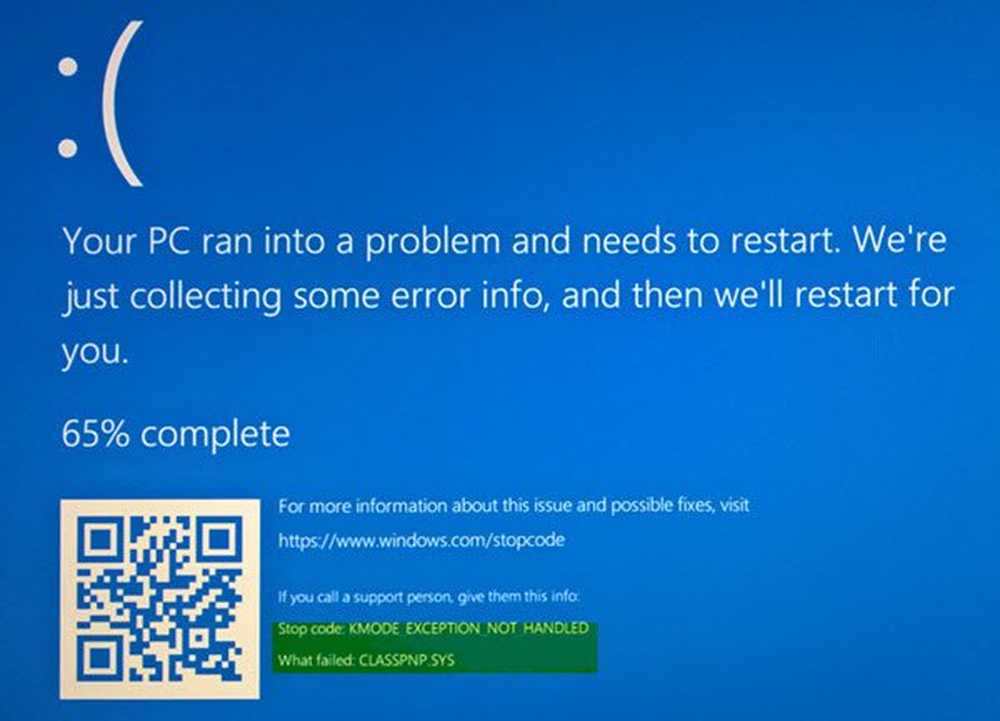
KMODE_EXCEPTION_NOT_HANDLED feilkontroll har en verdi på 0x0000001E. I lekmannen betyr dette at et kjernemodusprogram genererte et unntak som feilbehandleren ikke fanger. Det skyldes ofte at det vises en blå skjerm mens en bruker forsøker å installere et program eller noen av de Windows-driverne som nettopp er lastet ved oppstart eller nedleggelse. En feilaktig konfigurert enhetsdriver kan også forårsake denne typen feil. Det er ingen enkelt kilde som kan tilskrives hovedårsaken til denne feilen. Som sådan er det vanskelig å finne ut eller feilsøke dette problemet. Men når du holder merke til når og hvor STOP-feilen oppstår, kan det hjelpe deg med å feilsøke problemet.
Windows-kjernen oppdaget en ulovlig eller ukjent prosessorinstruksjon er vanligvis et resultat av ugyldige minne- og tilgangsbrudd forårsaket av maskinvarekompatibilitet, defekt enhetsdriver eller feil systemtjenester. Feilmeldingen identifiserer ofte den kjørende driveren eller enheten. Hvis feilen oppstod umiddelbart etter at du har installert en driver eller tjeneste, kan du prøve å deaktivere eller fjerne det nye tillegget.
KMode unntak ikke håndtert, CLASSPNP.SYS mislyktes
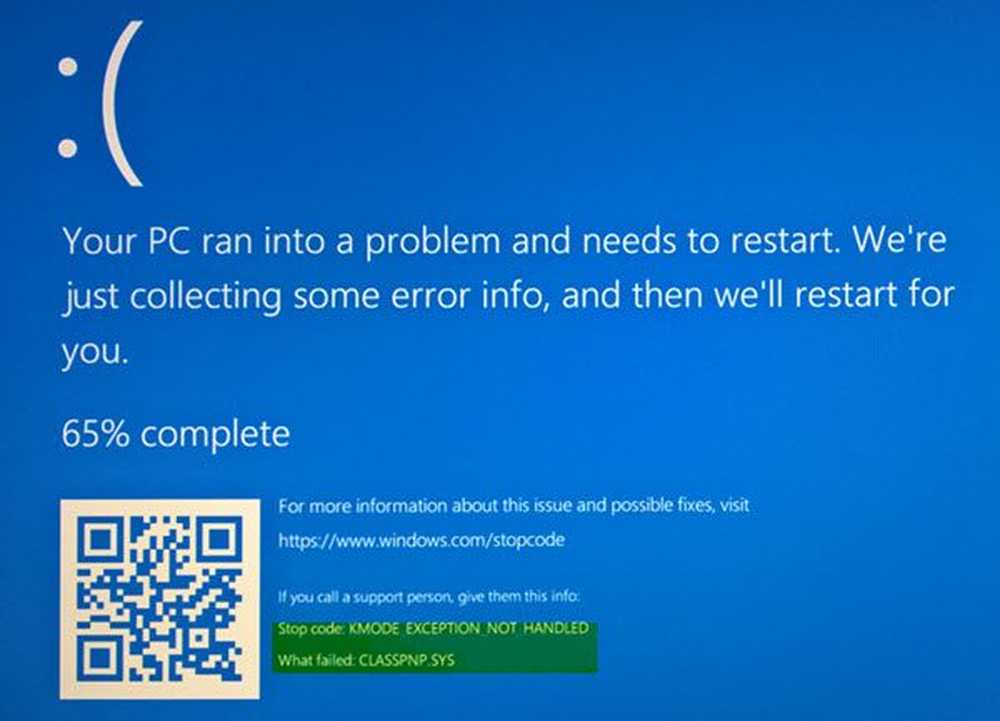
I bildet ovenfor står det at filen CLASSPNP.SYS mislyktes. Dette er en SCSI Class System DLL driverfil og plasseringen av denne filen er C: drivers \ Windows \ System32 \ \ classpnp.sys.
1] SCSI Class System DLL Microsoft Windows OS-fil
De fleste SYS-filer tillater intern PC-maskinvare eller vedlagt maskinvare, for eksempel en skriver, for å kommunisere med tredjeparts programvareprogrammer (for eksempel nettlesere, tekstbehandlere, MSDN Development Platform U.S.) og operativsystemet (for eksempel Windows).
Andre SYS-filer er kritiske systemfiler kalt "kjernemodusdrivere" som brukes til å koble Windows-operativsystemet. Filer som "CONFIG.SYS" inneholder konfigurasjonsinnstillinger og angir hvilke enhetsdrivere som skal lastes av operativsystemet. Uten driverfiler som CLASSPNP.SYS, ville du ikke kunne gjøre enkle oppgaver som å skrive ut et dokument. Enhver form for korrupsjon av denne filen kan skape feil som i form av KMODE_EXCEPTION_NOT_HANDLED. Det er derfor tilrådelig å skanne PCen for CLASSPNP.SYS-filkorrupsjon.
Kjør System File Checker eller sfc.exe for å skanne etter og gjenopprette korrupte Windows systemfiler.
2] Windows 10 Blue Screen FeilsøkingÅpner feilsøkingsprogrammet for blå skjerm via Innstillinger> Oppdater og Sikkerhet> Feilsøk og kjør det og se om det hjelper.
3] Deaktiver hurtig oppstart
Du kan deaktivere Hurtig oppstart og se om det hjelper.
4] Gå til nettleseren Blue Screen Troubleshooters online
Gå til Microsofts nettsted for å kjøre den elektroniske Blue Screen Troubleshooter. Du vil se en enkel veiviser som vil gå deg gjennom prosessen med feilsøking av blå skjermer.
Du blir først spurt - Når fikk du den blå skjermen feilen?
- Mens du oppgraderer til Windows 10
- Etter at en oppdatering ble installert
- Mens du bruker PCen min.
Velg dine valg når og når de blir spurt, og forhåpentligvis får du riktig veiledning om hva som må gjøres.
5] Oppdater enhetsdriverne
Hvis du installerer feil driver, eller konfigurerer en inkompatibel versjon av riktig driver, kan det føre til feilen. Så det er viktig å sjekke og installere den riktige versjonen av den nødvendige driveren. Se vår post - Avinstaller, Deaktiver, Rull tilbake, Oppdater Enhetsdrivere for mer informasjon.
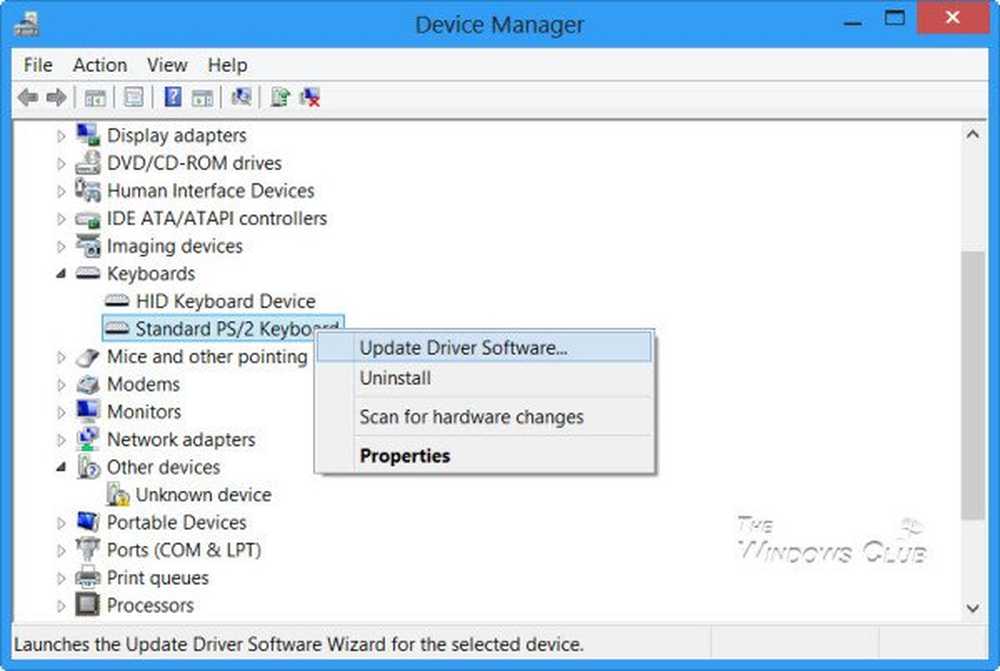
Jeg er sikker på at noe her vil hjelpe deg. Hvis dette ikke hjelper deg, er det noen flere tips som hjelper deg med å fikse Blue Screen of Death i Windows 10 under forskjellige scenarier. Hvis du trenger mer detaljert hjelp, sjekk ut denne detaljerte BSOD-guiden.
Hvis du er systemadministrator og utstyrt med å feilsøke dette problemet, kan du gå til docs.microsoft.com.